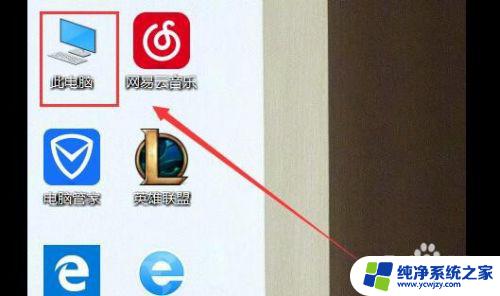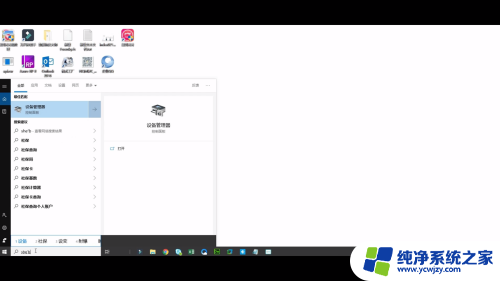u盘插在电脑上不显示怎么回事 U盘插电脑上不显示怎么解决
更新时间:2023-12-30 10:00:57作者:jiang
近年来随着电脑的普及和便携设备的不断发展,U盘作为一种便捷的存储设备被广泛使用,有时我们会遇到一个令人困扰的问题,就是当我们将U盘插入电脑时,却发现它不显示在电脑中。这种情况可能导致我们无法访问存储在U盘中的重要文件或者进行数据的传输。为什么U盘插在电脑上不显示?又应该如何解决这个问题呢?本文将为大家详细讲解。
操作方法:
1方法一:插上u盘后,打开左下角windows图标。搜索设备管理器,找到通用串行总线控制器。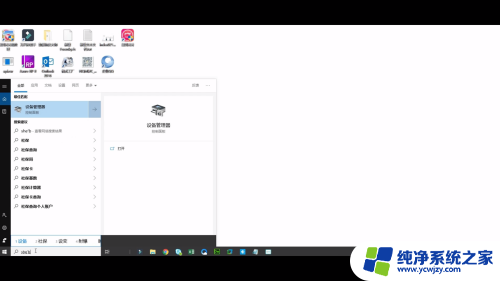 2找到大容量设备,卸载设备后即可重新恢复。
2找到大容量设备,卸载设备后即可重新恢复。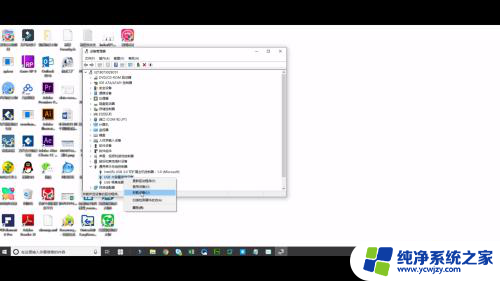 3方法二:电脑键盘同时按住windows+i键,弹出界面中找到设备。点击已连接设备。
3方法二:电脑键盘同时按住windows+i键,弹出界面中找到设备。点击已连接设备。 4找到DISK这个选项,点击删除设备,再重新插上即可。
4找到DISK这个选项,点击删除设备,再重新插上即可。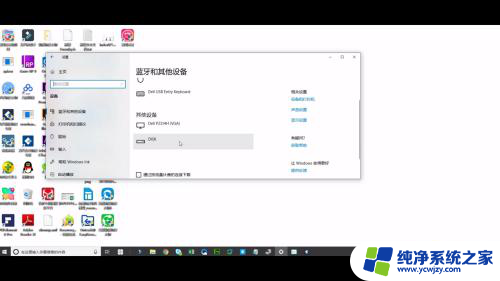 5若都不行,则百度搜索万兴数据恢复专家下载安装。打开软件后选择设备恢复模式,点击下一步。
5若都不行,则百度搜索万兴数据恢复专家下载安装。打开软件后选择设备恢复模式,点击下一步。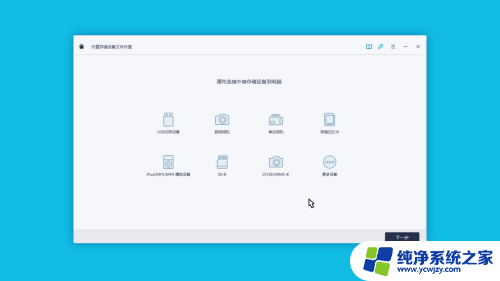 6扫描完成后选择将数据恢复到其他位置即可。
6扫描完成后选择将数据恢复到其他位置即可。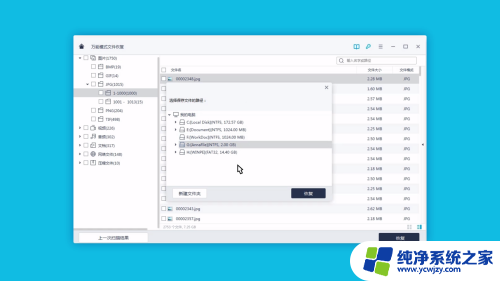
以上是关于u盘插在电脑上不显示的解决方法,希望能对遇到这种情况的用户有所帮助。